门户的使用技巧集锦
花心思打造门户(kintone的首页),可以令kintone更便于使用。
例如让用户更简便地找到常用信息、让页面集中显示特别希望用户查看的信息等等,可以通过多种多样的方式下功夫。
以下介绍3种具体的技巧。
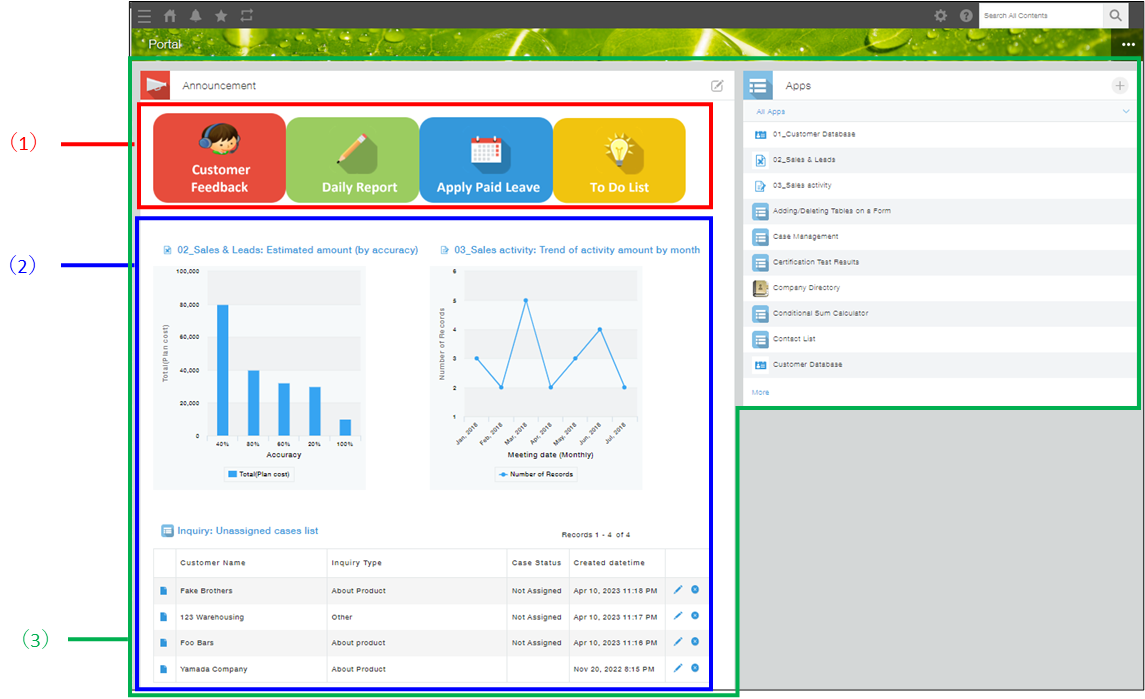
(1) 配置跳转至常用应用的链接
(2) 显示特定应用的图表或列表
(3) 仅显示所需的内容(例:仅显示“应用”和“公告区”)
以下分别介绍各步骤:
此外,仅kintone系统管理员或cybozu.cn共通管理员可执行该操作。
配置跳转至常用应用的链接
在公告区配置跳转至常用应用的链接。便于快速找到想要访问的应用。
在此介绍使用图片,以便于查看和操作的收藏夹的创建方法。
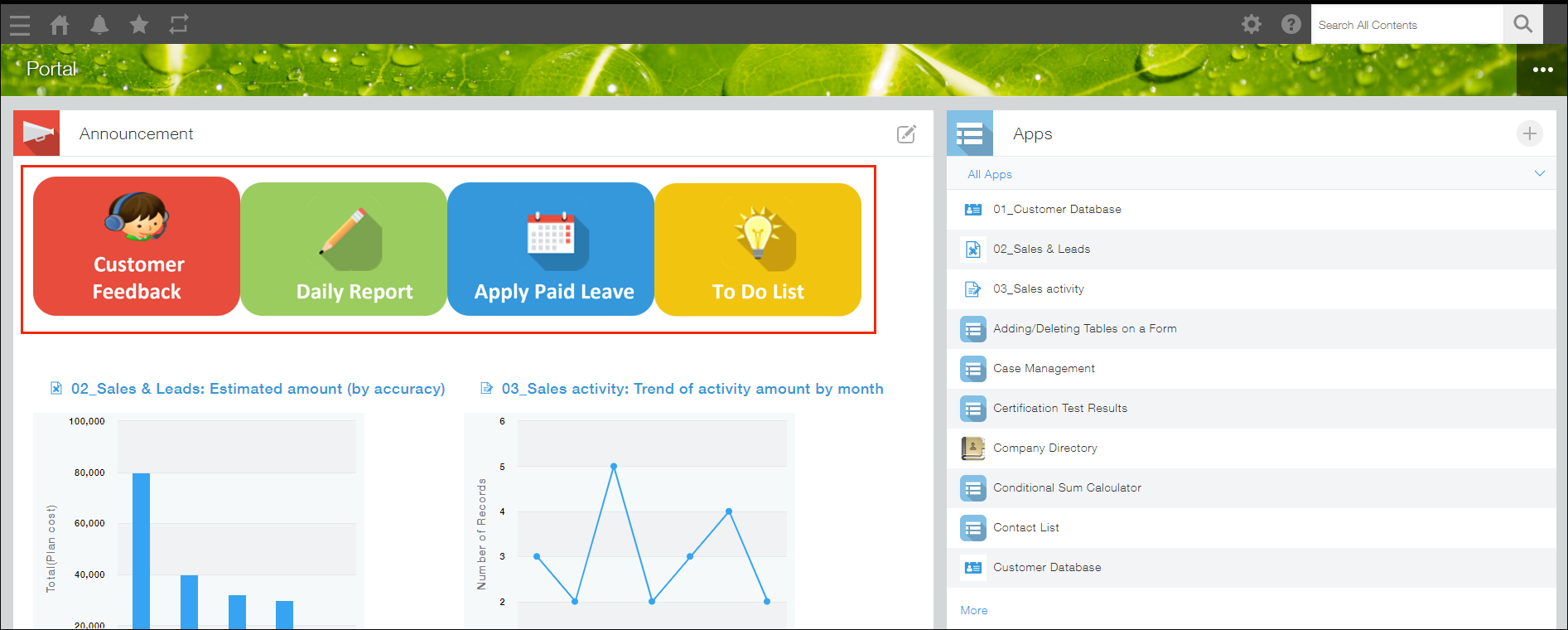
操作步骤
-
点击公告区右上方的“编辑公告区”图标进行编辑。
-
点击公告输入栏上方的“添加附件”图标,附加图像文件。
-
拖动选择已添加的图片,使其高亮显示。
-
点击公告输入栏上方的“链接”图标,指定链接地址。
-
点击[保存]。
显示特定应用的图表或列表
在公告区显示应用或图表的列表。
通过显示希望共享给用户的图表、用户常用的列表,使用户打开kintone后,总是可以浏览图表及列表。
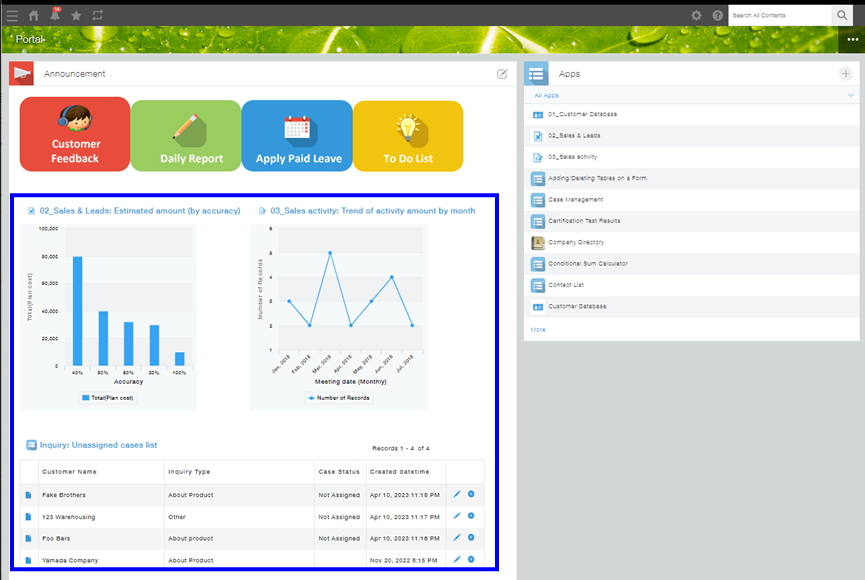
操作步骤
-
点击公告区右上方的“编辑公告区”图标进行编辑。
-
点击[插入应用],选择要显示图表或列表所在的应用。
-
点击[保存]。
仅显示所需的内容
可以选择在门户中显示的内容。
例如,“特别希望用户确实用到应用”“希望用户更容易看到公告区”等时,可以通过隐藏应用及公告区以外的内容,设为信息集中的简洁页面。
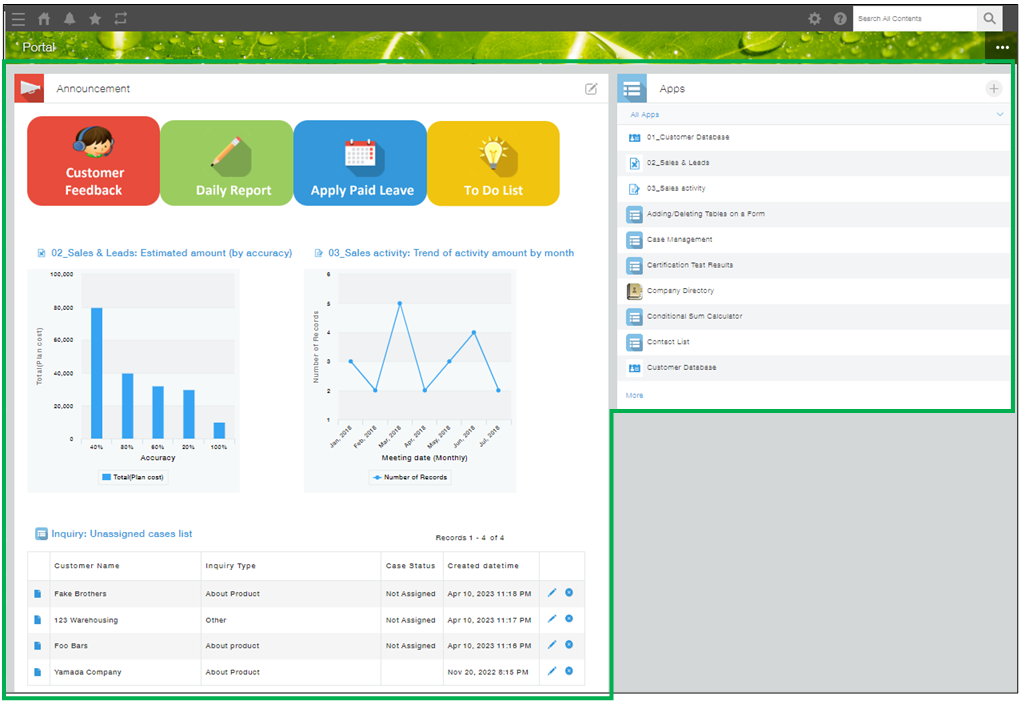
操作步骤
-
点击页面右上方的“选项”图标,选择“门户的设置”。
-
从“门户中显示的内容”中,取消勾选想要隐藏的内容。
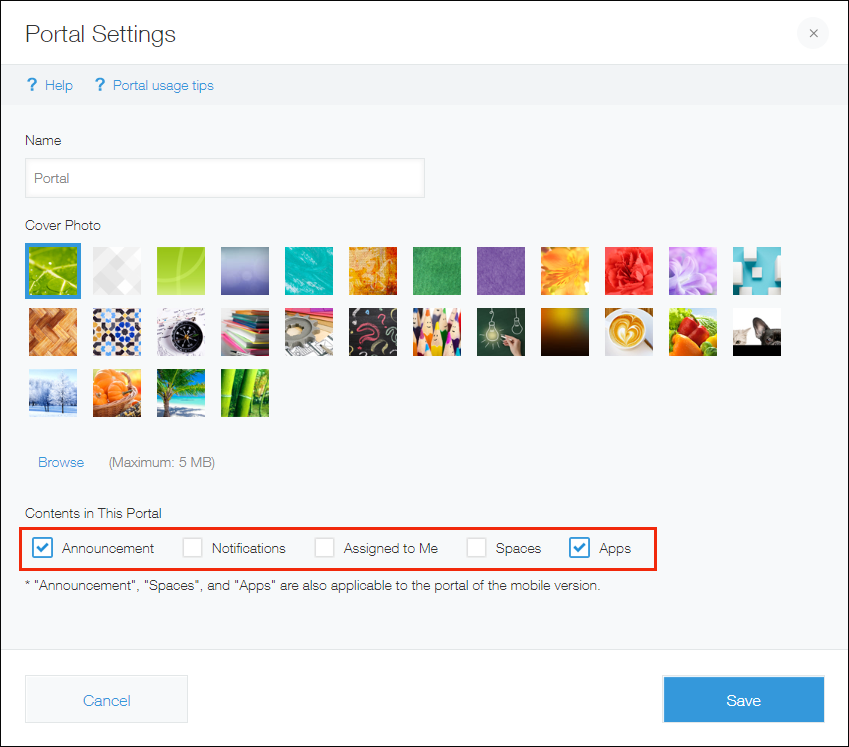
-
点击[保存]。
